Önkoşullar
Debian 10'da CMake kurulumuna devam etmeden önce, kullanıcıların şunlara sahip olması gerekir:
Sudo haklarıyla birlikte bilgisayar sistemlerinde root olmayan bir kullanıcı hesabı.
CMake'in En Son Sürümünün Kurulumu
CMake'in en son sürümünü bilgisayar sisteminize kurmak için şu adımları izleyin:
Adım 1: CMake'i indirin
Debian'ın global deposu CMake'in en son sürümlerinden hiçbirini sağlamadığından, kuruluma devam etmek için önce onu indireceğiz. Debian sisteminizde Ctl+Alt+T kısayol tuşunu kullanarak terminal penceresini açın. CMake'i sisteminize indirmek için aşağıdakileri çalıştırmanız gerekir wget komut satırından komut verin:
$ wget https://github.com/Kitware/CMake/releases/download/v3.15.2/cmake-3.15.2.katran.gz
CMake indirme işlemi, aşağıdaki şekilde gösterilene benzer:
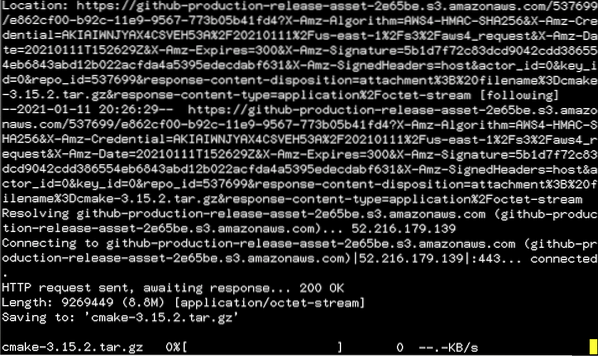
İşlem biraz zaman alabilir, bu nedenle yakın zamanda terminal penceresinden çıkmayın.
Adım 2: CMake'i çıkarın ve önyüklemeyi çalıştırın
Bir sonraki adım, indirilen cmake-3'ü çıkarmaktır.15.2.katran.tar komutunu kullanarak gz dosyası. Bunu yapmak için terminal penceresine aşağıdaki komutu ekleyin:
$ tar -zxvf cmake-3.15.2.katran.gz
Ardından, aşağıda gösterilene benzer şekilde, cd komutunu kullanarak dizini çıkartın:
$ cd cmake-3.15.2
CMake dizinine ulaştığınızda, CMake'i önyüklemek için önyükleme dosyasını çalıştırmanız gerekir. Terminal penceresine aşağıdaki komutu ekleyin:
$ ./önyükleme
Görüntülenene benzer çıktı, bilgisayar ekranınızda görünecektir.
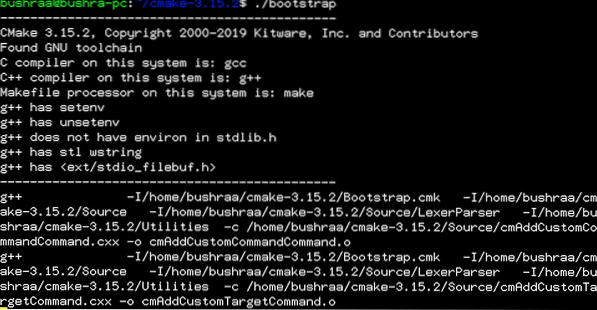
Bir süre sonra, CMake önyüklenecek. Bunun gibi bir çıktı, tamamlamayı onaylayacaktır.
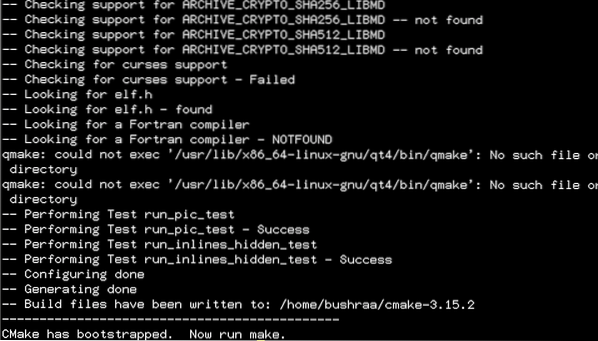
Adım 3: CMake'in Kurulumu
Bir sonraki adım make komutunu çalıştırmaktır. Bu adım, CMake başlatıldıktan sonra yapılır. Terminal penceresine aşağıdakini yazın ve enter tuşuna basın:
$ yapmak
Enter tuşuna bastığınızda make komutu çalışmaya başlayacaktır.
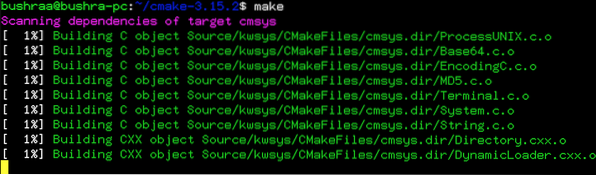
Make işlemi zaman alacaktır, bu yüzden %100 tamamlanmadan terminal penceresinden çıkmadığınızdan emin olun.
Bundan sonra, son adım aşağıdaki make komutunu kullanarak CMake'i kurmaktır:
$ sudo kurulum yap
Bir süre sonra kurulum işlemi tamamlanacaktır.
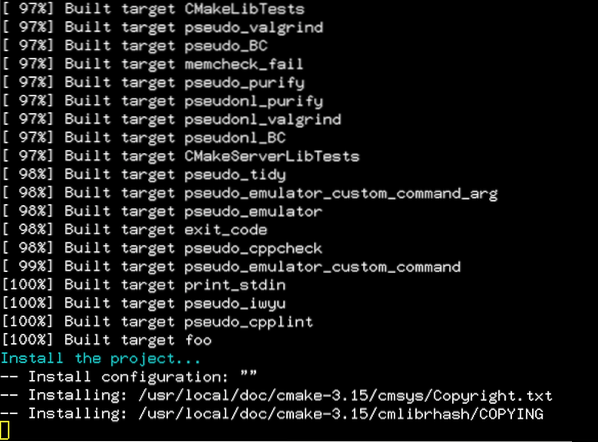
Bu şekilde kullanıcılar, CMake'in en son sürümünü Debian 10 sistemlerine kolayca yüklemek için belirtilen adımları izleyebilirler.
Kurulumun doğrulanması
CMake kurulum sürecini doğrulamak için terminal penceresine aşağıdaki komutu yazın:
$ cmake --versiyon
Enter tuşuna basar basmaz, kurulu CMake sürümü görüntülenecektir.

Yukarıdaki resimde gösterilene benzer bir çıktı CMake kurulumunu onaylayacaktır. Eğer böyle bir çıktı almazsanız, yukarıda belirtilen adımları tekrar denemeniz gerekir.
Sonuç
Bu derste, Debian 10'a CMake kurulum yöntemini inceledik. Bu, CMake'in en son sürümüdür ve yukarıda belirtilen adımlar, onu Debian 10 sistemine kurmak için kolayca kullanılabilir. Wget deposunu kullanarak CMake'in en son sürümünü indirdik ve ardından dosyaları çıkardık. Ardından CMake kurulumuna devam etmek için make dosyasını oluşturduk. Kullanıcılar tüm bu adımları takip edebilir ve ardından kurulum sürecini kolayca doğrulayabilir.
 Phenquestions
Phenquestions


